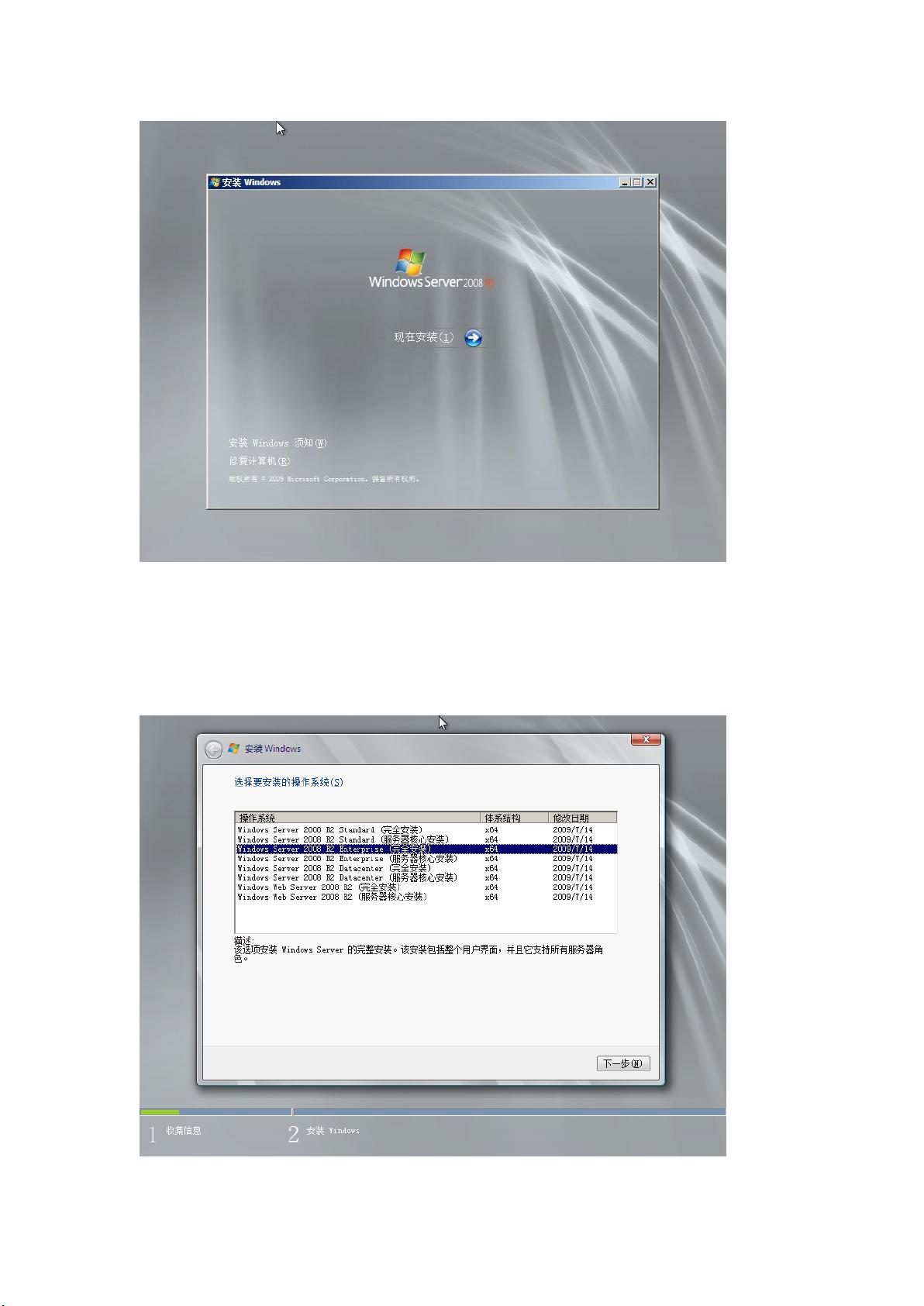Windows Server 2008 R2 安装全攻略
需积分: 47 144 浏览量
更新于2024-08-30
1
收藏 2.22MB PDF 举报
"Windows Server 2008 R2 是一款专为服务器环境设计的操作系统,由微软开发。本教程适用于IBM和联想服务器,安装步骤与2012 R2相似。通过光盘或U盘进行安装,首先需配置服务器从这些介质启动。"
在安装Windows Server 2008 R2的过程中,以下是一些关键步骤和注意事项:
1. **启动设置**:将Windows 2008 R2的安装光盘或U盘插入服务器,并在BIOS或UEFI设置中配置启动顺序,确保服务器从光盘或U盘启动。当看到屏幕LOG界面时,按下F12键,选择相应的启动设备。
2. **语言选择**:安装程序启动后,选择合适的语言、时间和货币格式,以及键盘布局等信息,然后点击“现在安装”。
3. **版本选择**:系统会列出可用的安装版本,如Standard、Enterprise或Datacenter等。根据需求选择一个,然后点击“下一步”。
4. **许可条款**:阅读并接受微软的许可协议。
5. **安装类型**:有两种安装选项,即“升级”和“自定义(高级)”。若要进行全新安装,选择“自定义”,这通常适用于新服务器或重装系统的情况。
6. **磁盘分区**:在“自定义”安装中,你需要管理磁盘分区。可以选择现有分区进行升级,或者删除所有分区并新建。如果你计划创建新的分区,点击“驱动器选项(高级)”,在此界面可以进行新建、删除、格式化等操作。
7. **RAID驱动加载**:如果在分区管理阶段无法识别硬盘,可能是因为缺少RAID卡驱动。在这种情况下,选择“加载驱动程序”,从提前准备好的驱动程序目录中加载相应服务器型号或阵列卡的驱动。
8. **文件复制和安装**:一旦驱动加载成功,系统会开始复制必要的文件并进行安装,这个过程可能需要一段时间。
9. **系统重启**:文件复制和安装完成后,系统会自动重启多次,以完成安装过程。
10. **首次设置**:最后,首次启动服务器时,需要设置管理员密码、系统时间、网络配置等基本设置。
Windows Server 2008 R2的安装是一个关键的过程,确保每个步骤都正确执行是至关重要的。在整个过程中,注意备份数据,遵循最佳实践,以确保系统的稳定性和安全性。安装完成后,用户可以进一步配置服务器的角色和服务,例如DNS、DHCP、文件服务器、活动目录等,以满足特定的业务需求。
364 浏览量
164 浏览量
232 浏览量
2021-10-30 上传
167 浏览量
2022-03-10 上传
ibmchenc
- 粉丝: 1
最新资源
- Drools 4.0中文手册:重大更新与新特性概览
- C++实现的职工工资管理系统设计
- VHDL实现:电子密码锁设计与电路解析
- C#完全手册:从入门到精通
- Linux Shell:输入输出与重定向详解
- Linux高手之路:全面掌握必备技巧
- Word 2003域应用详览与快捷操作指南
- Unix Shell编程:文件名匹配与元字符应用
- Unix shell:后台执行与cron任务调度
- Unix shell深度解析:find与xargs的强大应用
- C#.NET图书管理系统详解
- DOS下C++学员管理系统源码实现
- Apache配置管理教程:红旗Linux下的实践
- 东软C方向笔试精华:选择题+编程+翻译详解
- 详解OSI七层网络结构:从物理到应用的全面解析
- Windows 2003+iis6环境下JSP Resin 2.1.16配置教程